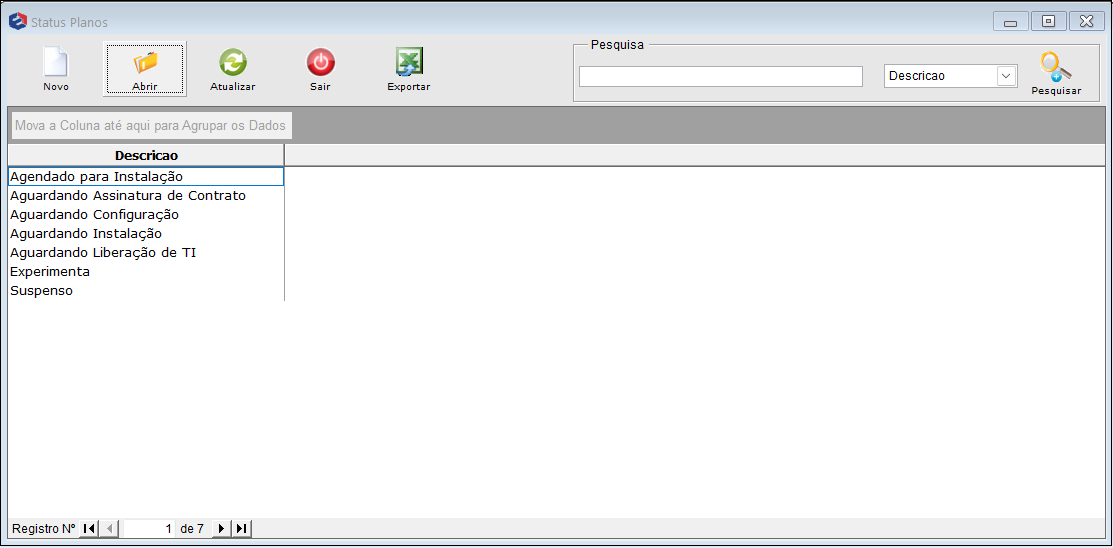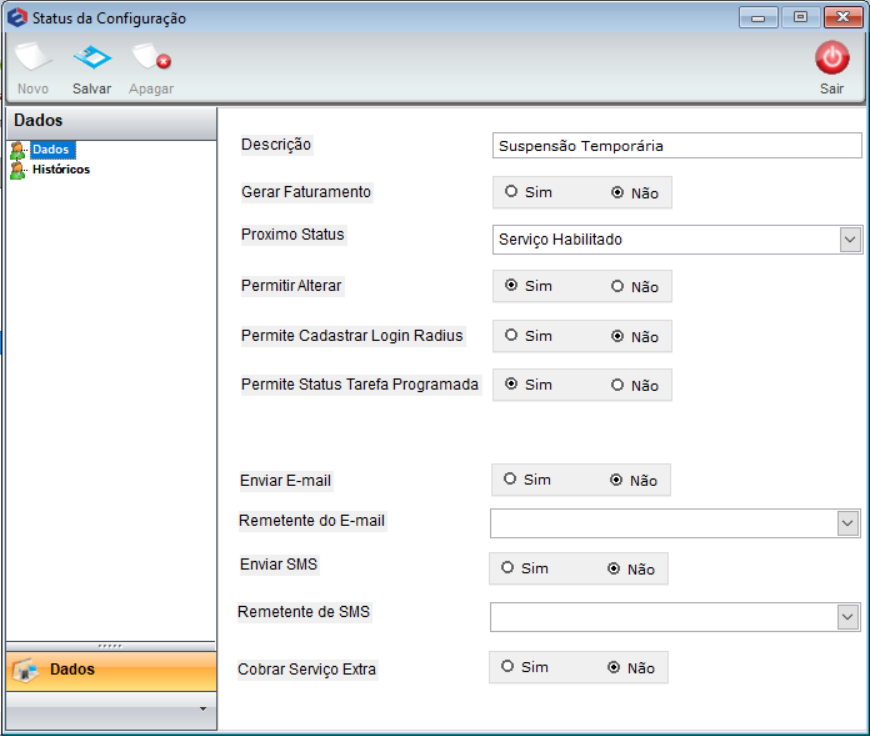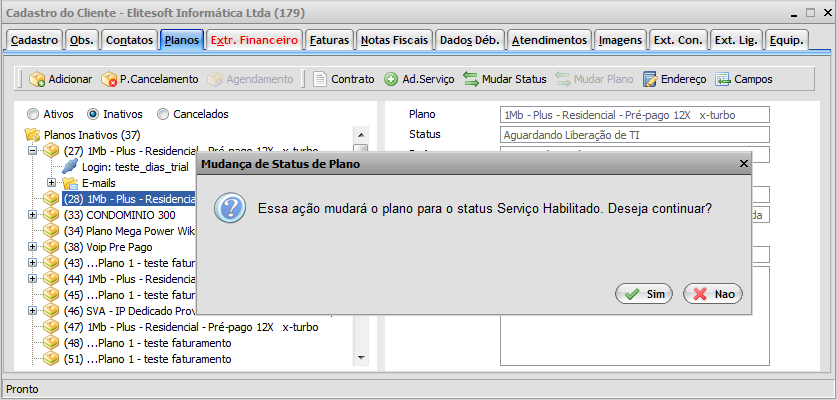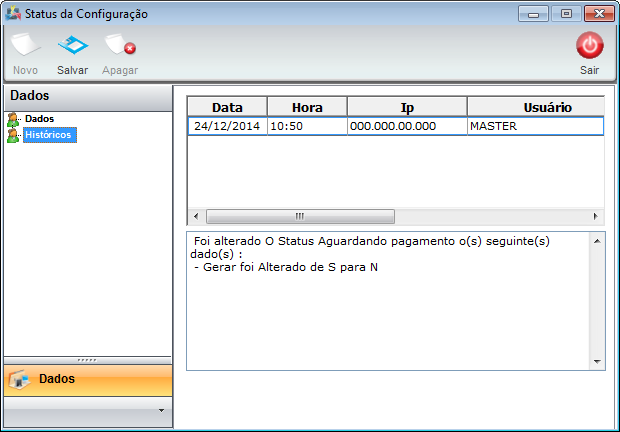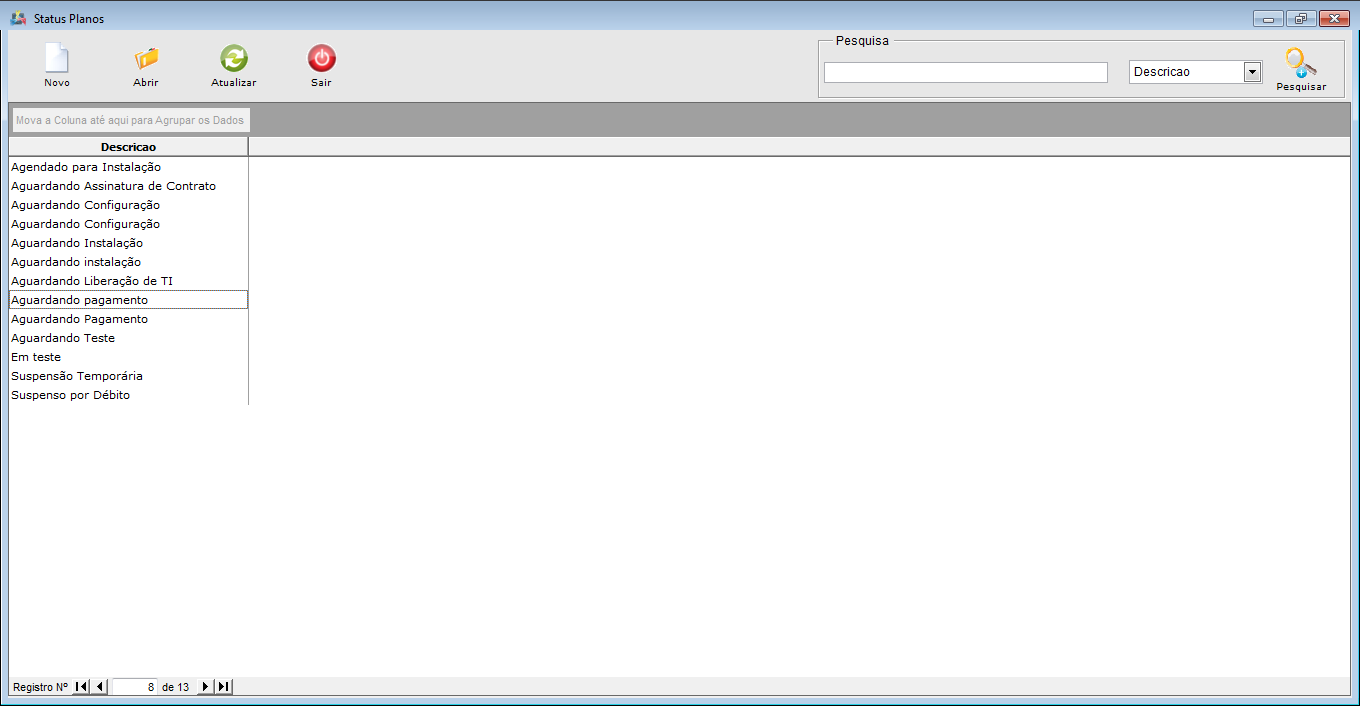Mudanças entre as edições de "Modulo-Desktop-StatusPlanos"
(→Modulo Desktop - Painel Configurações - Status Planos) |
|||
| Linha 29: | Linha 29: | ||
[[Arquivo:StatusPlanosMudStatusExemplo.png]] | [[Arquivo:StatusPlanosMudStatusExemplo.png]] | ||
| − | 1.2) Com o cadastro feito, o Status pode ser usado no Plano. Caso queira Editar ou Apagar, basta clicar no botão "Abrir" ou duplo click para abrir o cadastro e fazer as modificações. | + | 1.2) Na opção "Histórico" são salvas todas as alterações feita no Status. |
| + | |||
| + | [[Arquivo:StatusPlanosHistorico.png]] | ||
| + | |||
| + | 1.3) Com o cadastro feito, o Status pode ser usado no Plano. Caso queira Editar ou Apagar, basta clicar no botão "Abrir" ou duplo click para abrir o cadastro e fazer as modificações. | ||
[[Arquivo:StatusPlanosEditApag.png|1160px]] | [[Arquivo:StatusPlanosEditApag.png|1160px]] | ||
Edição das 09h55min de 24 de dezembro de 2014
Modulo Desktop - Painel Configurações - Status Planos
| |

|
Através do módulo "Status Planos" são feitos cadastros de Status para o Plano. |
1) Na tela "Status Planos", é possível adicionar Novos Status, abrir, atualizar, agrupar/desagrupar e ordenar os dados.
1.1) Para adicionar um novo Status, basta clicar no botão "Novo".
- Descrição: descrição do Status do plano;
- Gerar: neste campo é definido se este status irá gerar faturamento, "SIM" ou "NÃO";
- Próximo Status: Este campo é usado no Integrator Web, quando faz a mudança de status do plano, ele pega o próximo status, conforme exemplo abaixo:
1.2) Na opção "Histórico" são salvas todas as alterações feita no Status.
1.3) Com o cadastro feito, o Status pode ser usado no Plano. Caso queira Editar ou Apagar, basta clicar no botão "Abrir" ou duplo click para abrir o cadastro e fazer as modificações.